高性能计算服务
>
快速入门
>
运行第一个科学作业
本教程以vasp软件为例,介绍如何从零开始在超算平台上运行模型优化计算任务。
在超算互联网平台 https://www.scnet.cn 注册账号并登录,点击右上角“登录/注册账号”;如果您已拥有账号,直接登录即可。
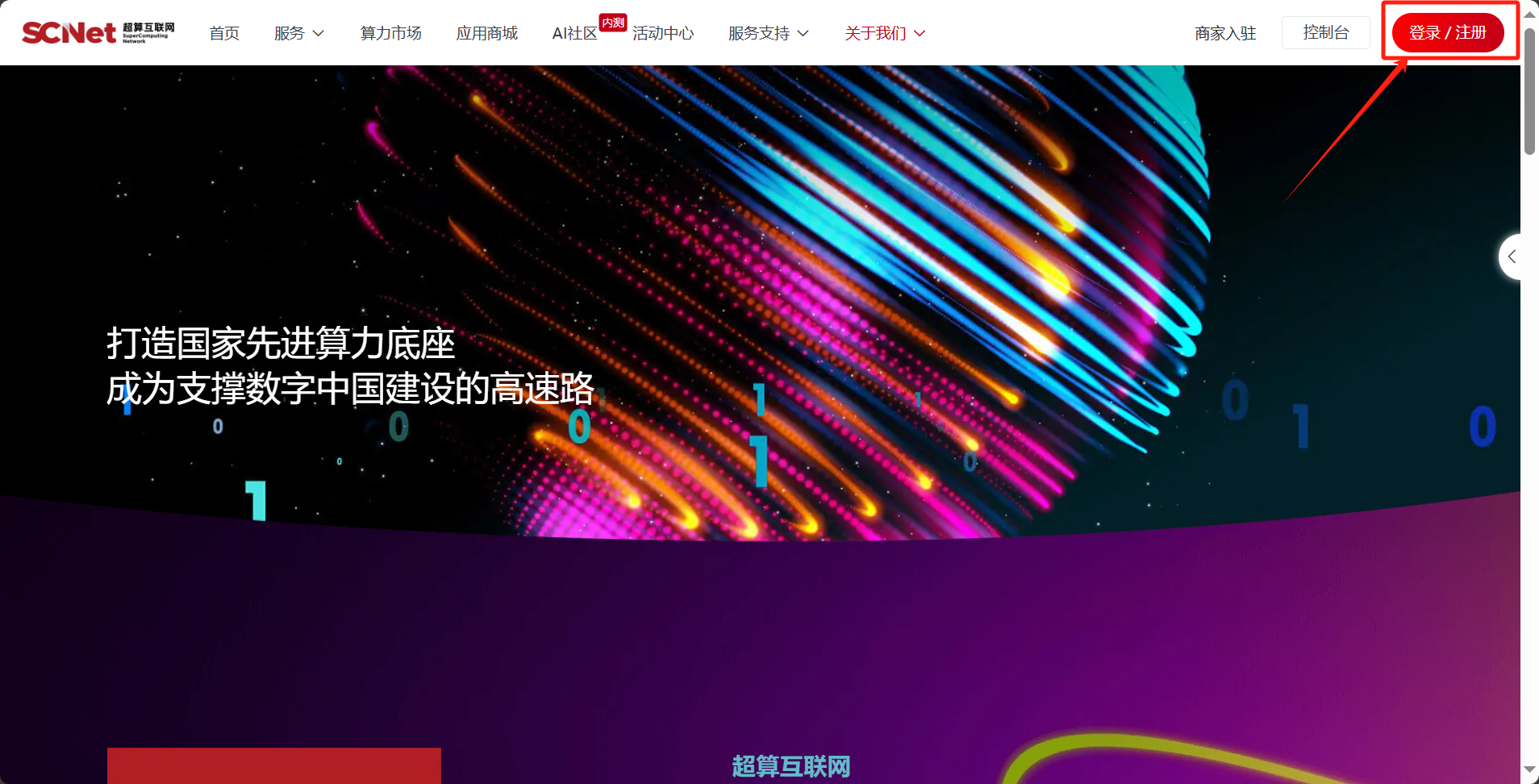
点击首页的“算力市场”菜单,进入算力检索列表,根据需求选择算力资源,若已经开通资源可直接进行下一步。
注:vasp计算资源可选择高性能计算资源。
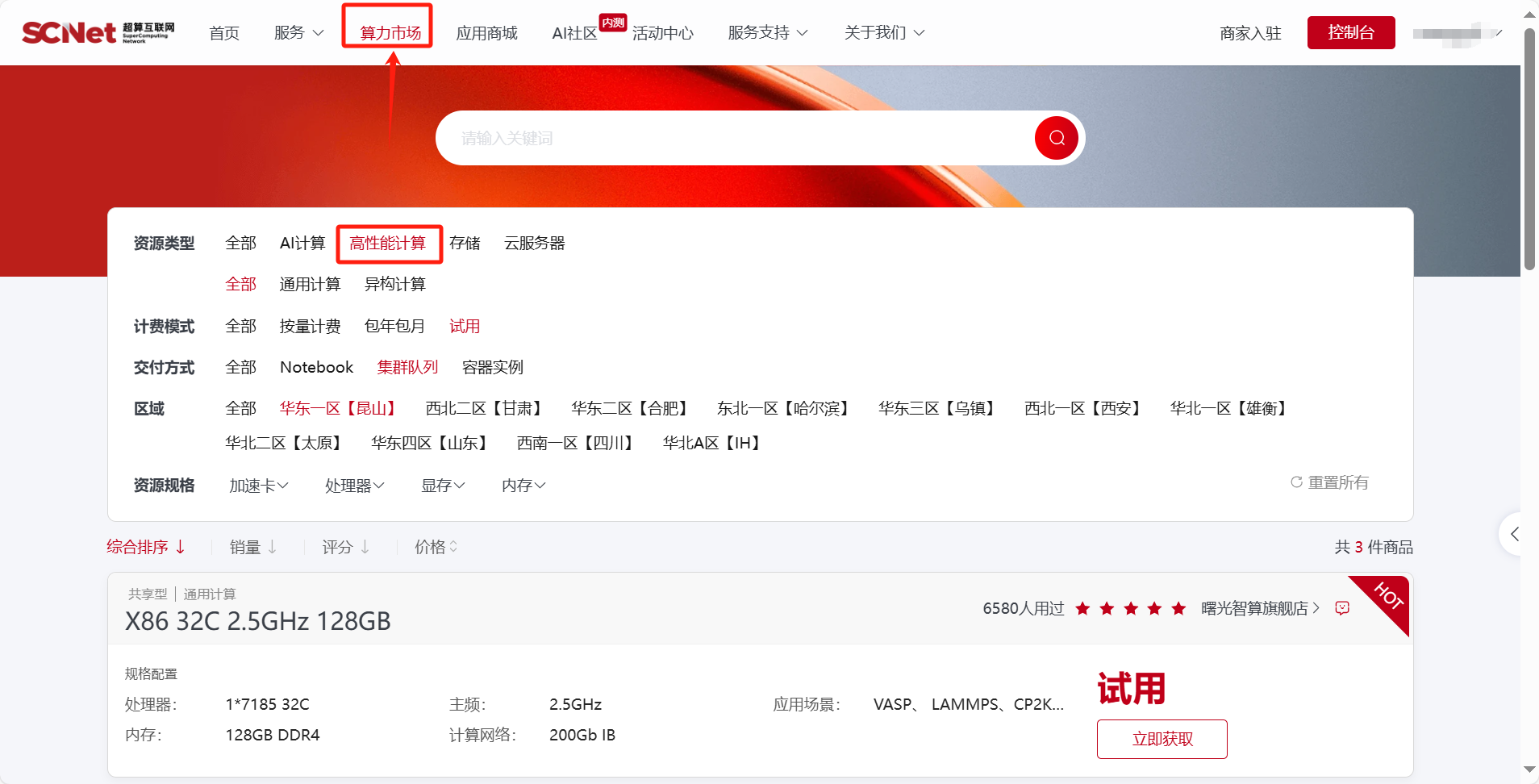
点击首页的“应用商城”菜单,通过搜索框,输入关键词检索应用软件,根据需求选择应用及版本点击立即使用。
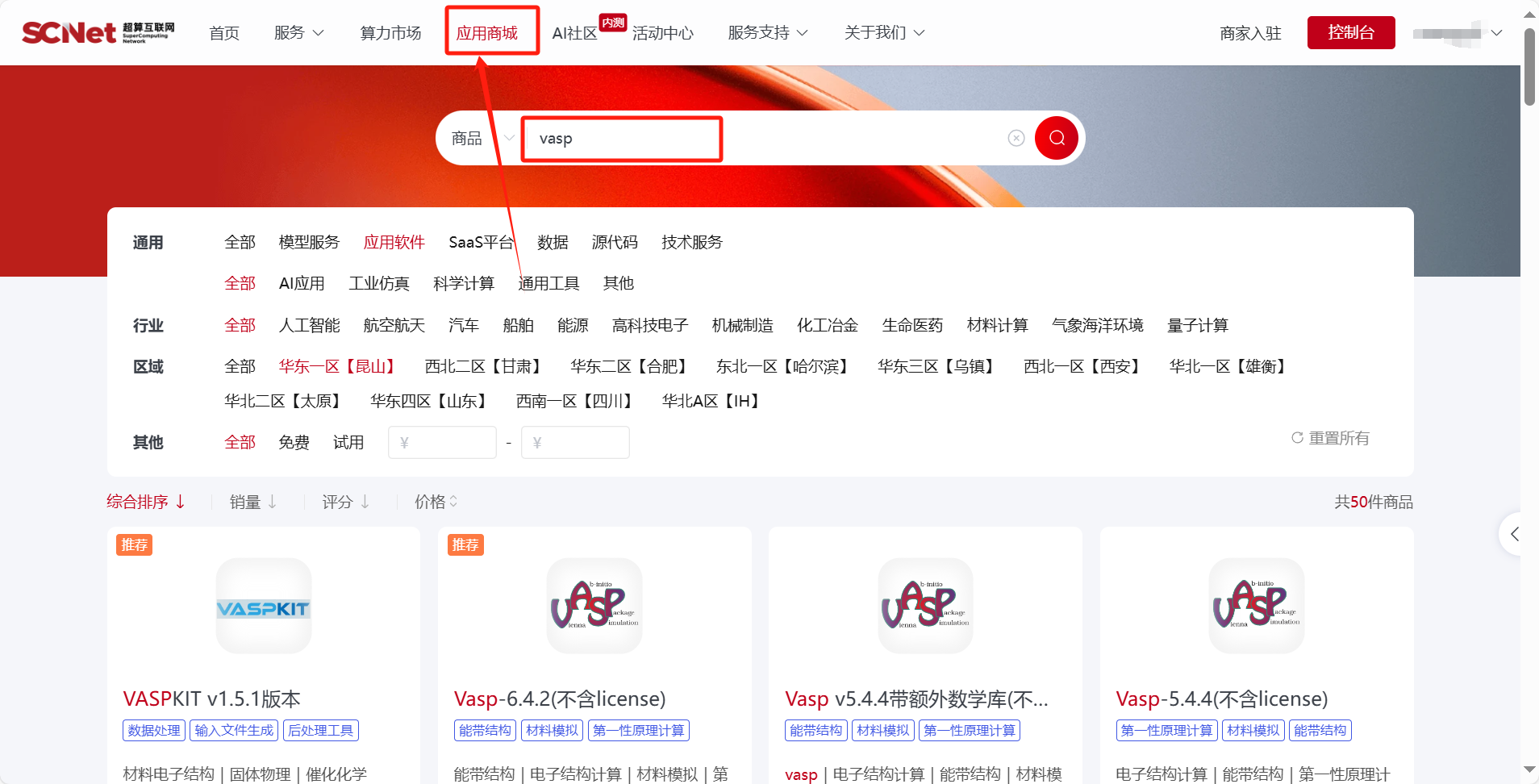
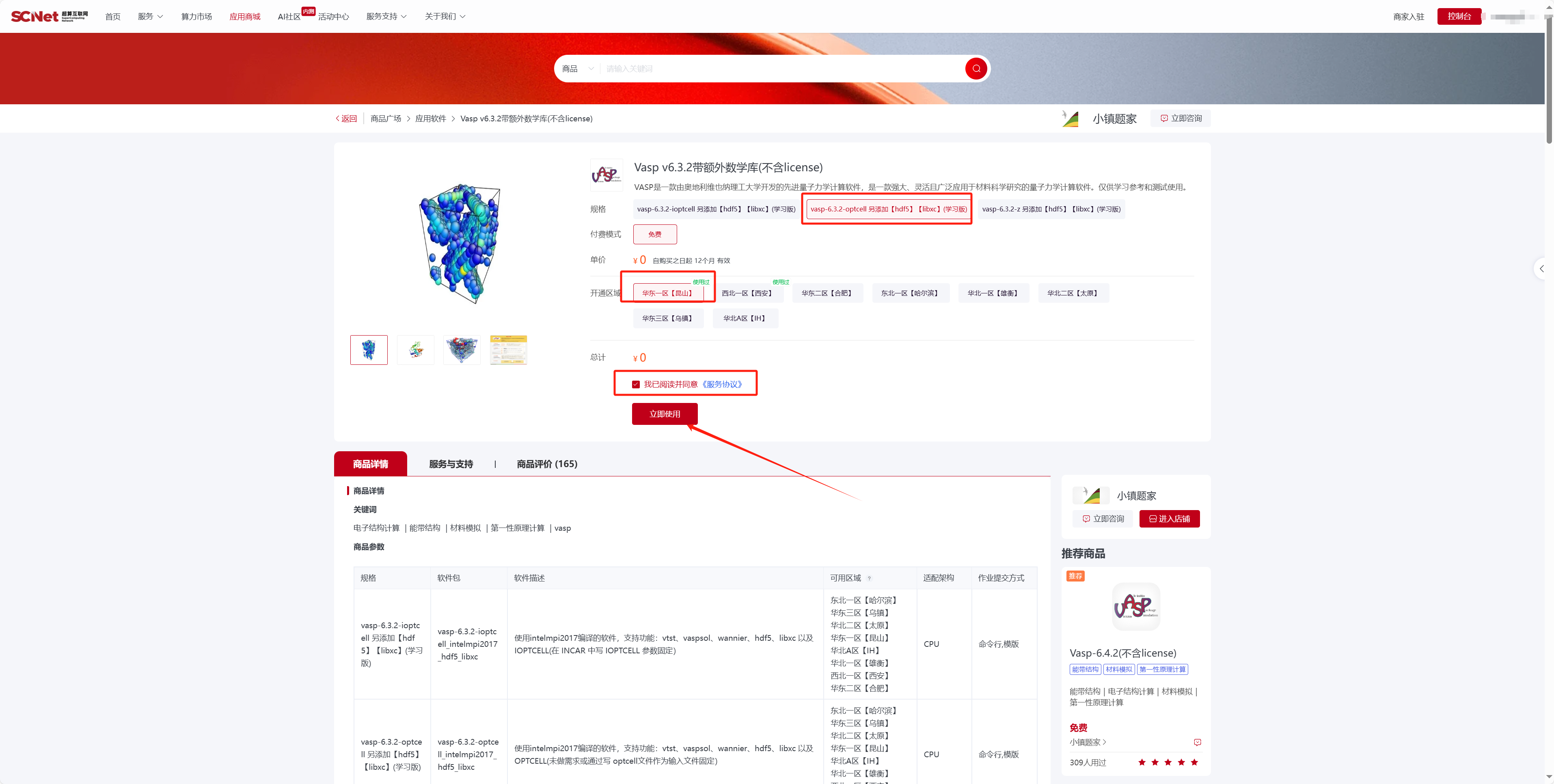
点击立即使用后,进入资源配置过程,稍等1分钟受理完成,点击下方查看,可进入命令行查看软件安装配置详情。受理完成以后可以点击命令行进入作业提交界面,该界面下方为当前应用的相关信息,如启动路径、环境变量、算例示例(算例示例中的vasp.slurm是vasp提交脚本)。
详细查看步骤如下:
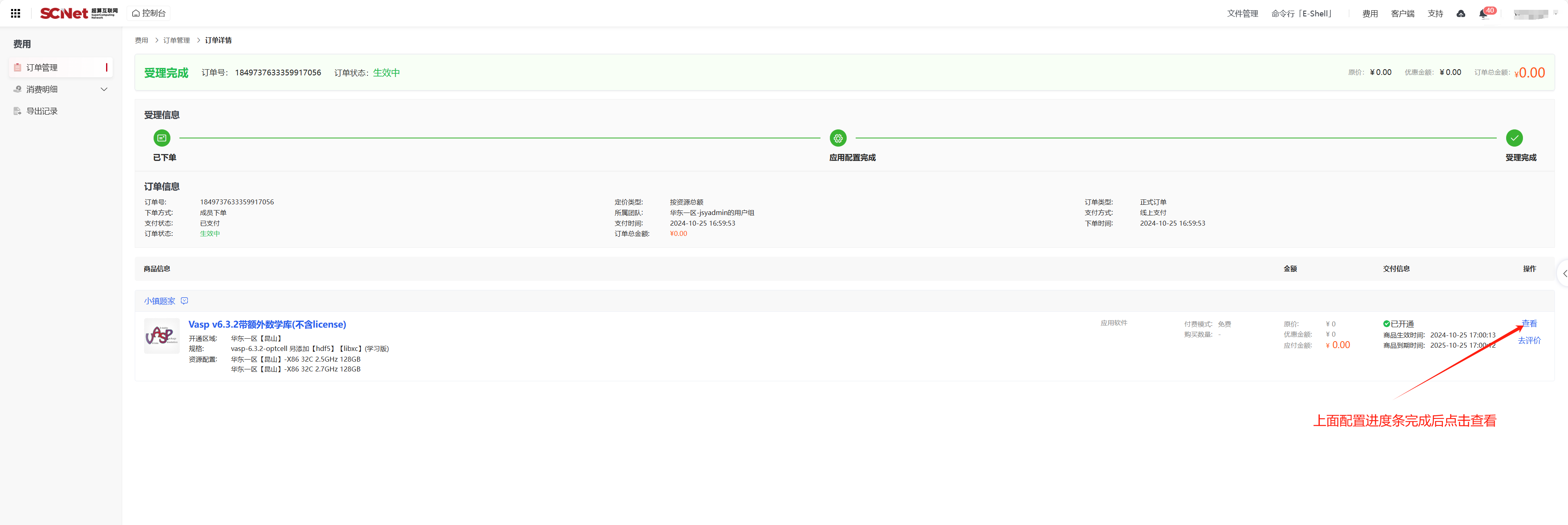
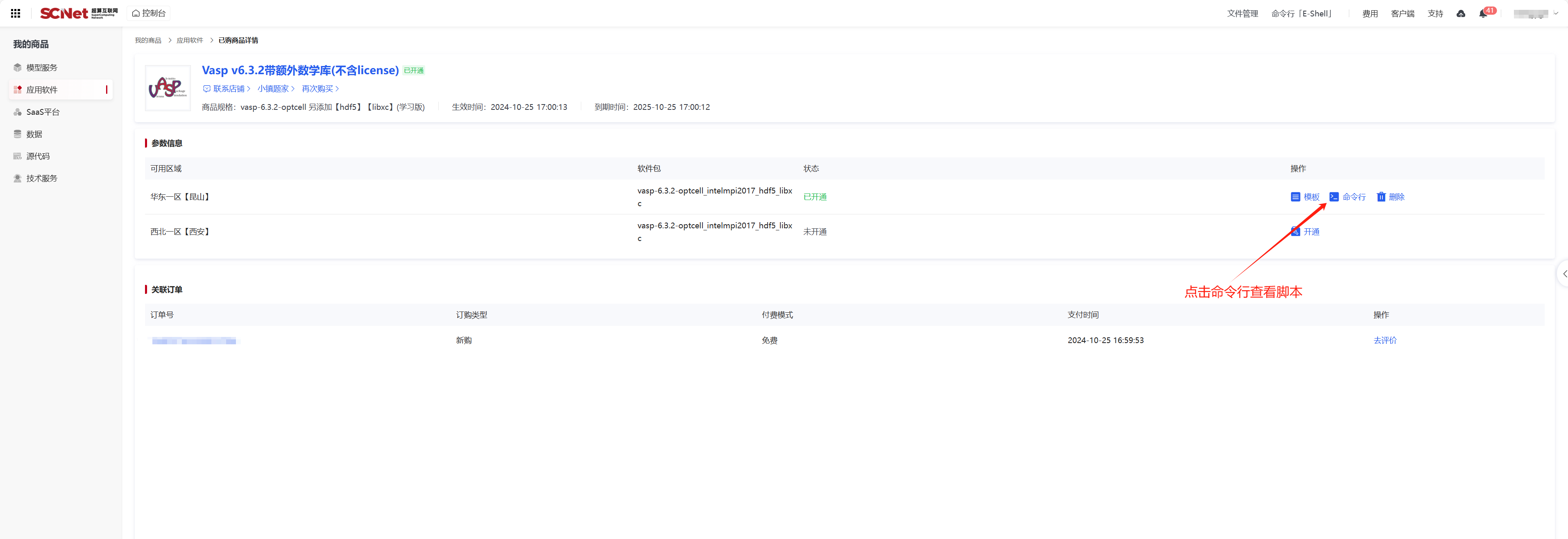
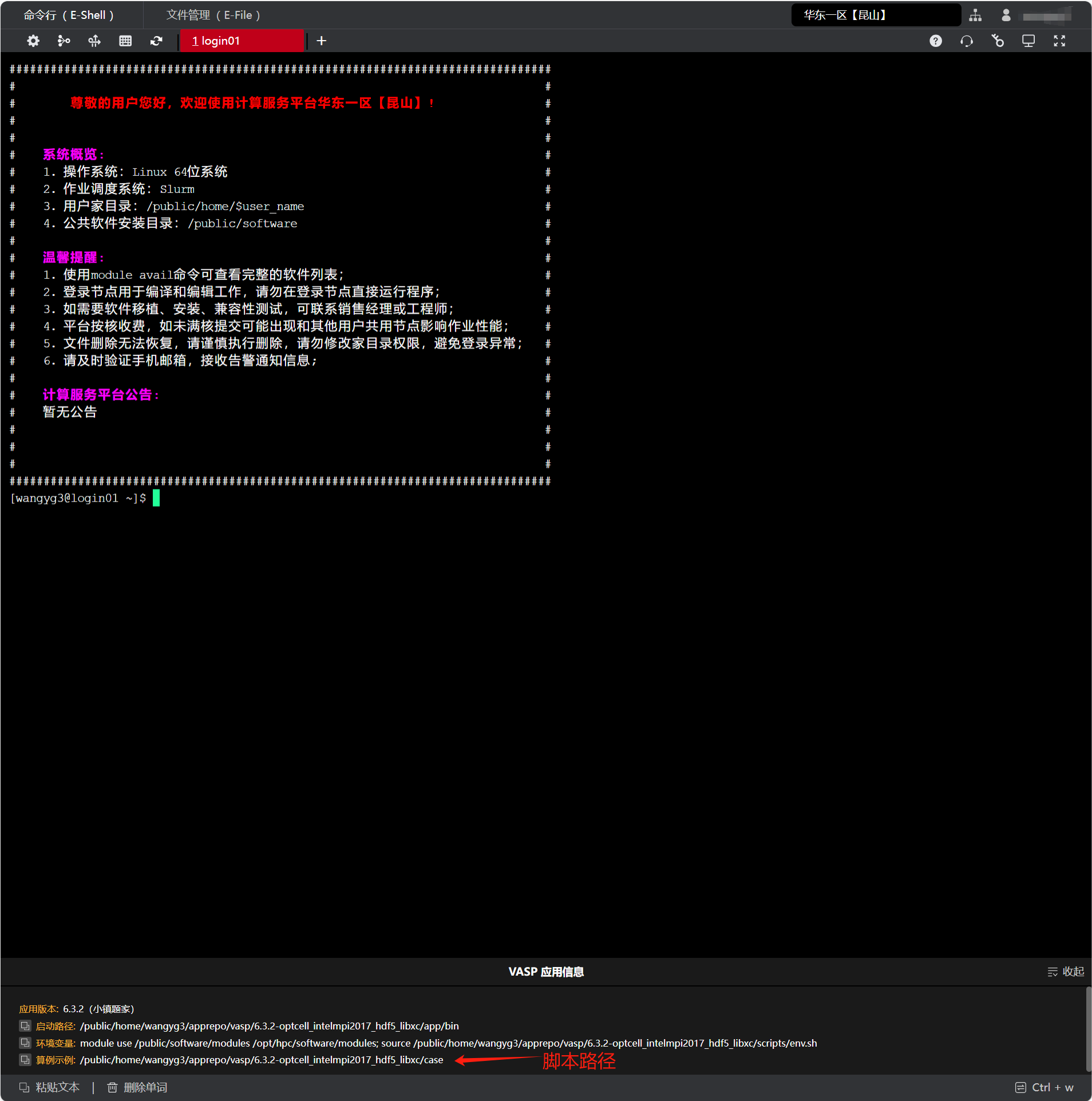
本案例使用vasp优化Cu模型来进行演示,任务运行约需5min。
进行VASP优化计算时,需要准备以下五个关键文件:
POSCAR:文件提供了计算模型的原子结构信息,包括晶胞参数和各原子的坐标位置,是VASP进行结构分析和优化的主体。
INCAR:文件定义了VASP计算的任务类型及计算参数,指导VASP进行何种物理性质的计算以及如何执行这些计算。
KPOINTS:文件包含了计算所需的K点网格信息,K点是在布里渊区内对电子态进行采样的点。
POTCAR:文件包含了计算过程中每个原子所使用的赝势信息。
提交脚本:命令行运行VASP计算,需要编写一个提交脚本(可以使用第三步算例示例路径下/public/home/wangyg3/apprepo/vasp/6.3.2-optcell_intelmpi2017_hdf5_libxc/case的vasp.slurm脚本),该脚本包含了调用计算所需资源和环境、运行VASP可执行文件等相关内容,可使用该脚本投递作业到脚本中指定的计算资源。
打开控制台>文件管理,参考如下图:
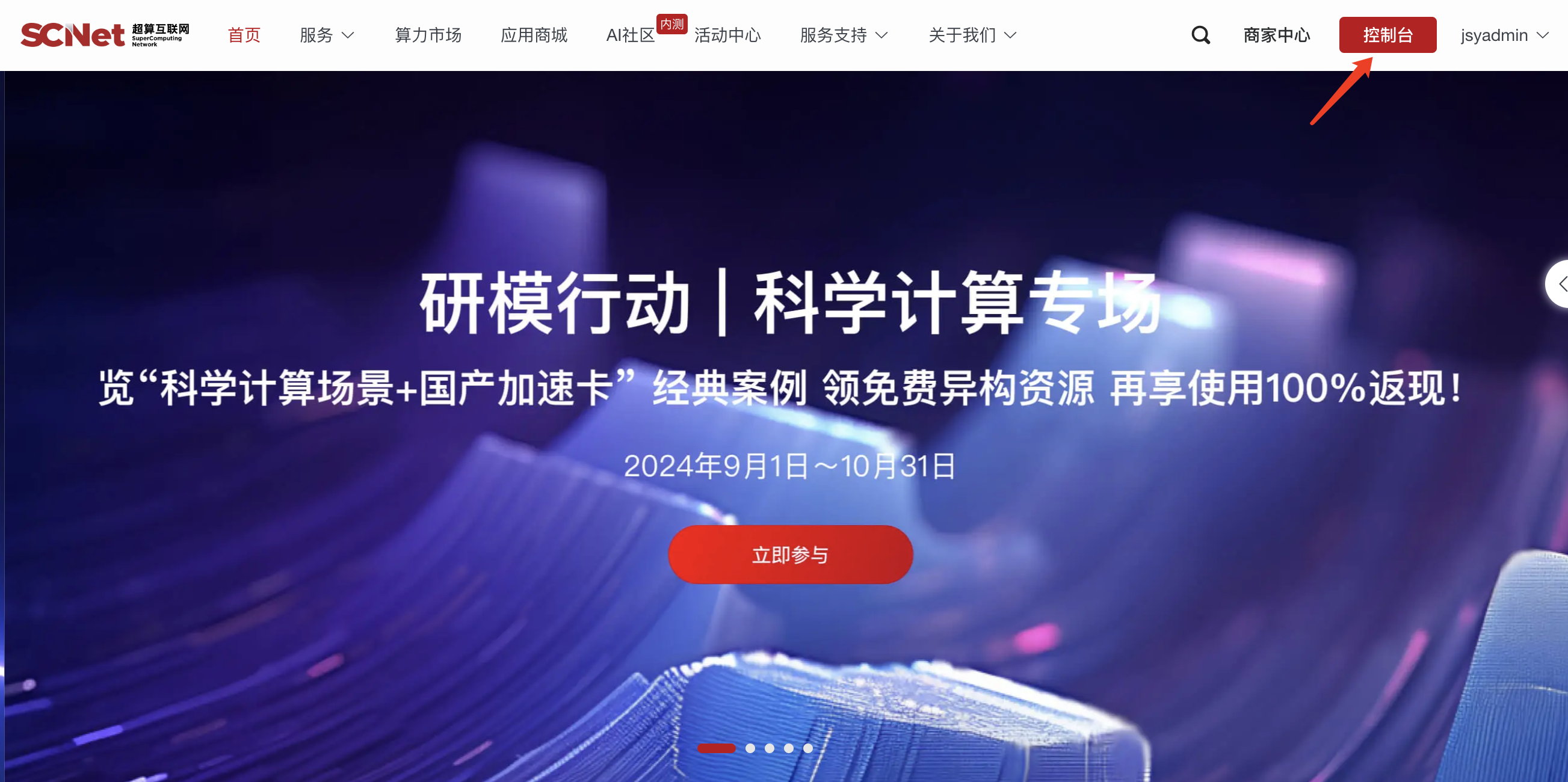
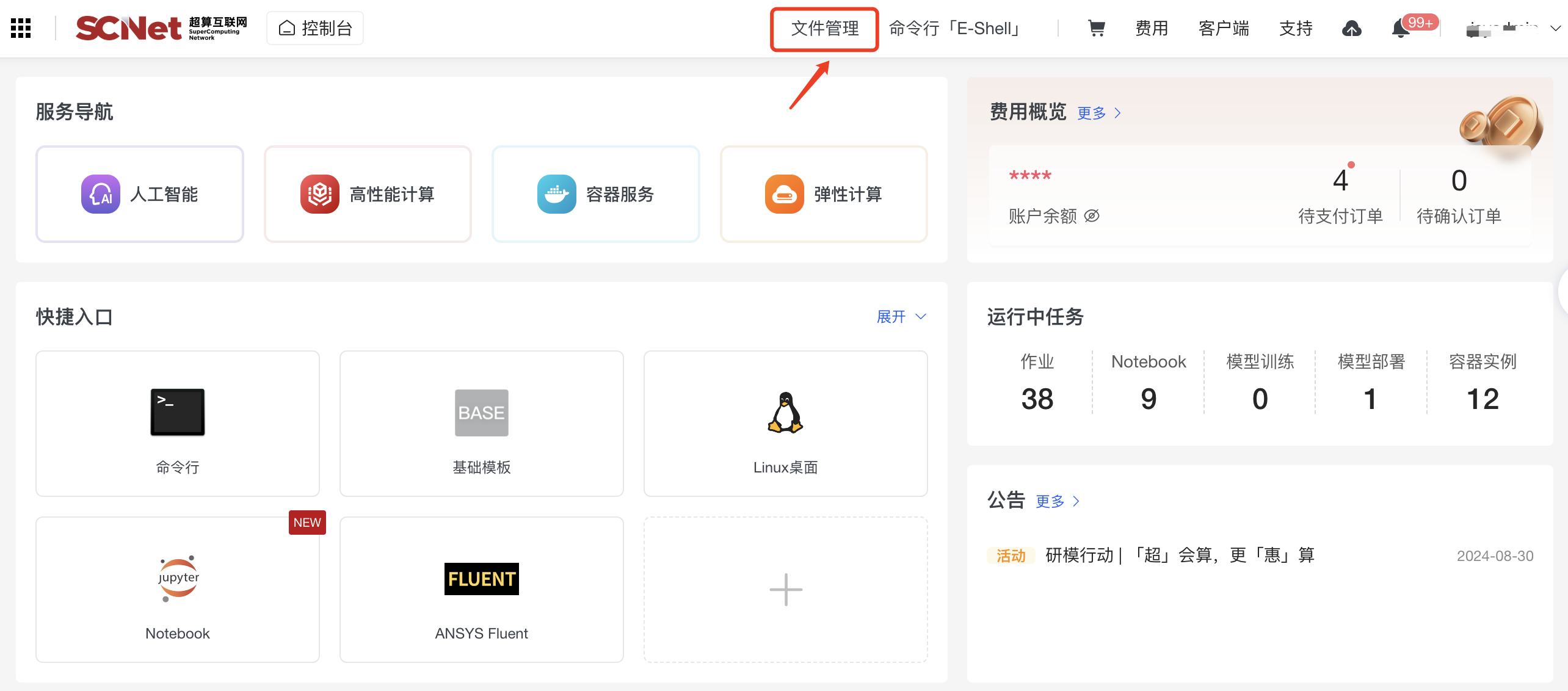
选择需要上传到哪个资源>点击上传>选择上传方式>选择本地电脑需要上传的文件>点击打开即可上传文件
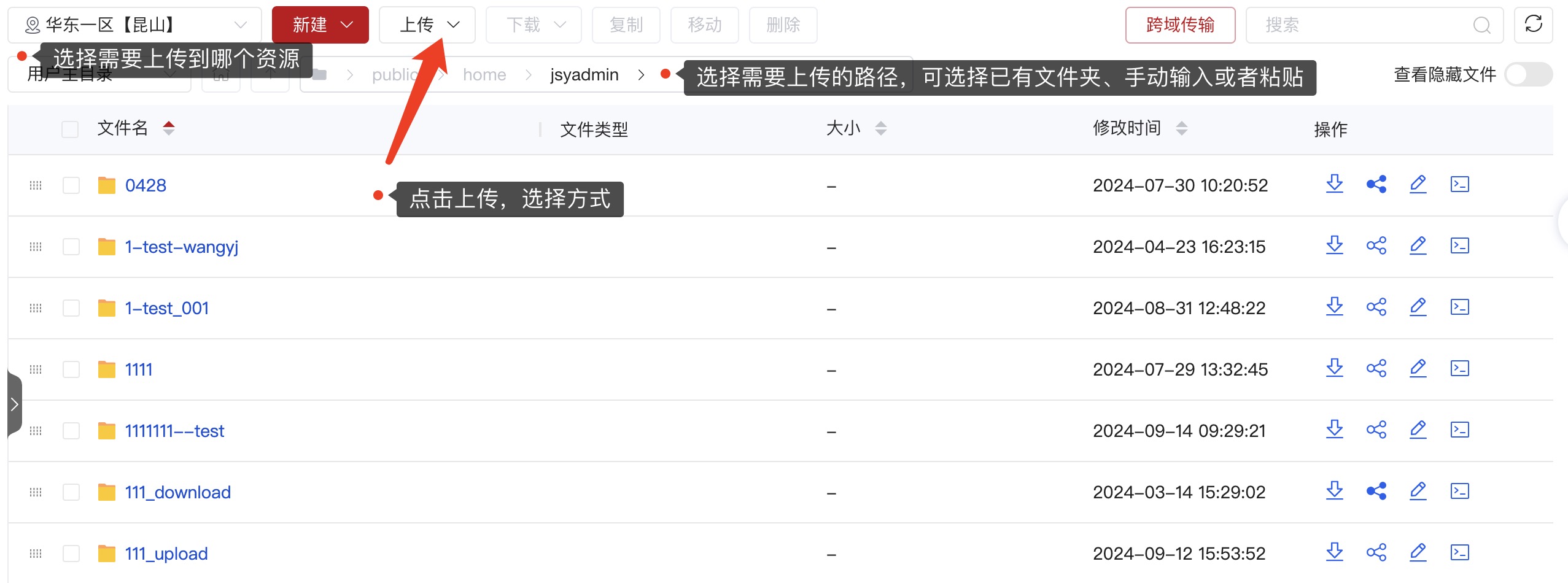
从文件传输进去到输入文件所在位置
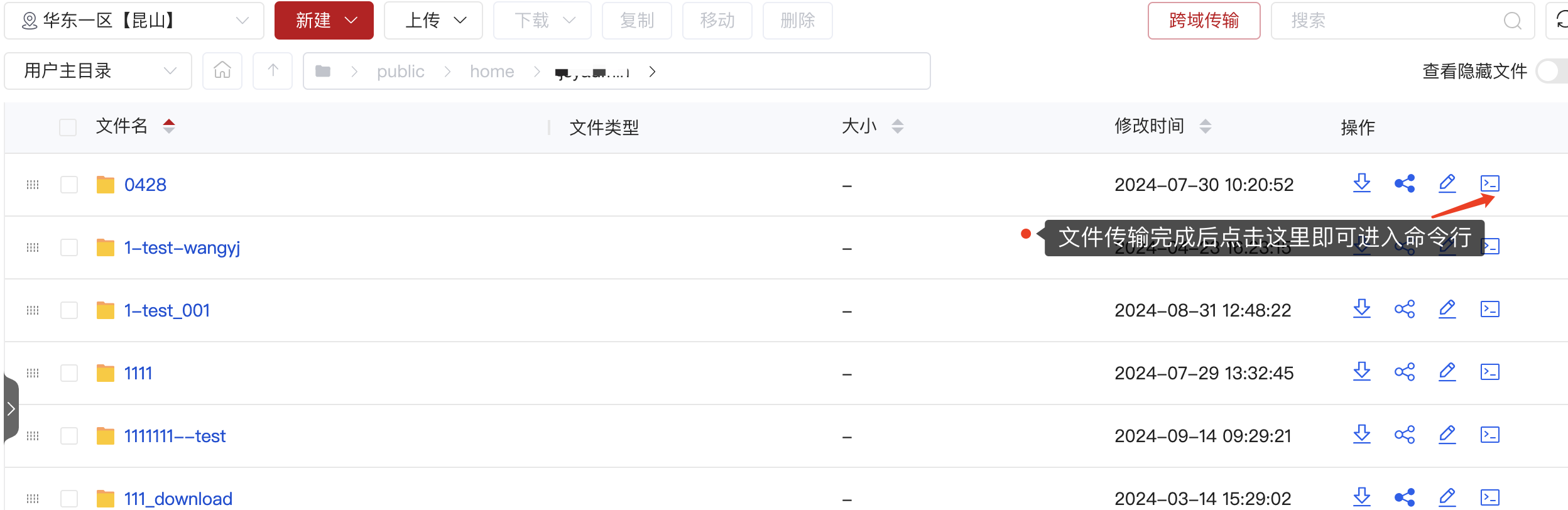
将提交脚本vasp.slurm复制过来(执行cp /public/home/wangyg3/apprepo/vasp/6.3.2-optcell_intelmpi2017_hdf5_libxc/case/vasp.slurm ./ 不同应用、不同账号路径有所不同,请以具体情况为准 ),此时工作目录下有5个文件分别为INCAR、POSCAR、POTCAR、KPOINTS、vasp.slurm,提交脚本中的使用资源情况可根据算例情况自行修改。
提交作业命令:sbatch vasp.slurm (提交后会有作业号生成)
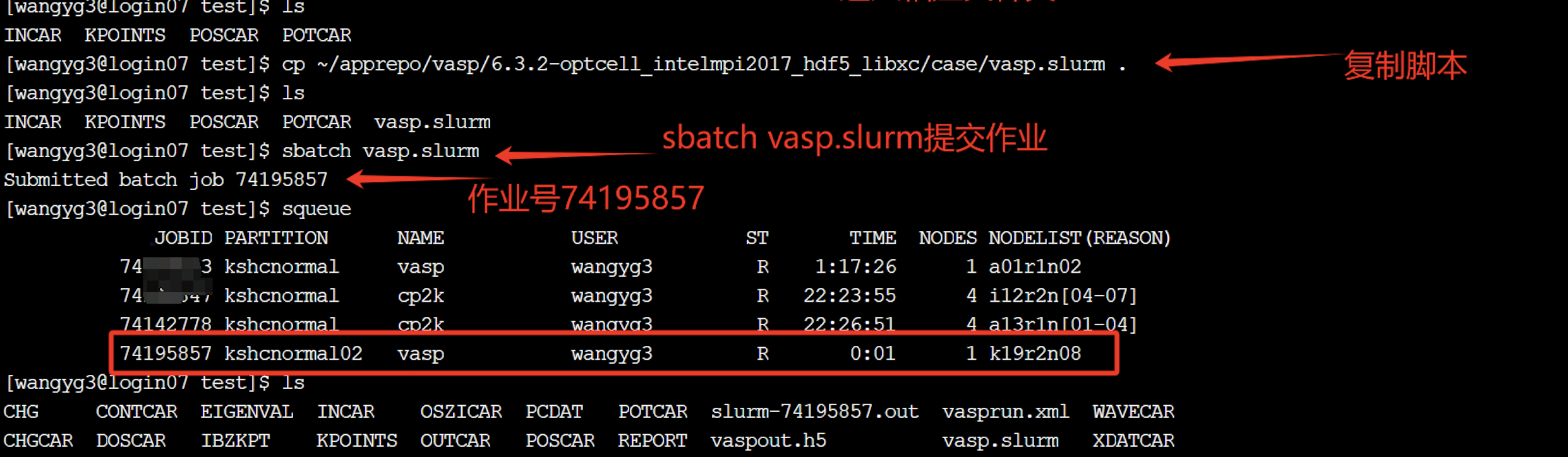
温馨提示:脚本需要跟输入文件放在相同路径,再提交计算,避免任务失败.
脚本内容:
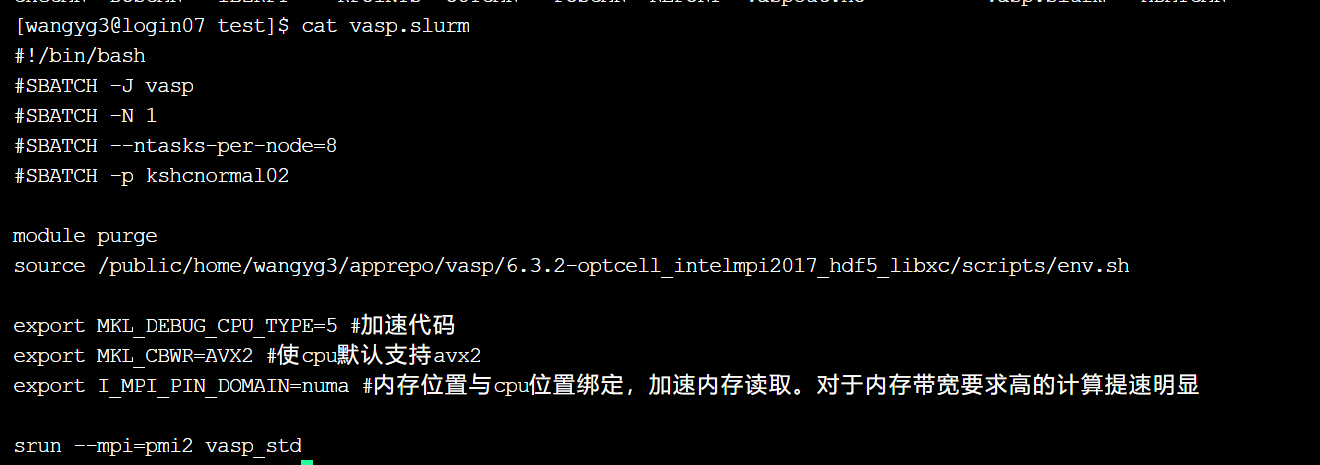
命令行查看作业状态命令:squeue(R是运行中,PD是排队,作业结束后不再显示)
查看实时输出:tail -f OUTCAR
如果要取消作业,可用命令:scancel 作业号(作业号为执行squeue后jobid下面的数字)
查看结构是否收敛:grep reach OUTCAR
OUTCAR文件中有“reached required accuracy - stopping structural energy minimisation”这一行,说明计算收敛结束。 具体步骤见下图:
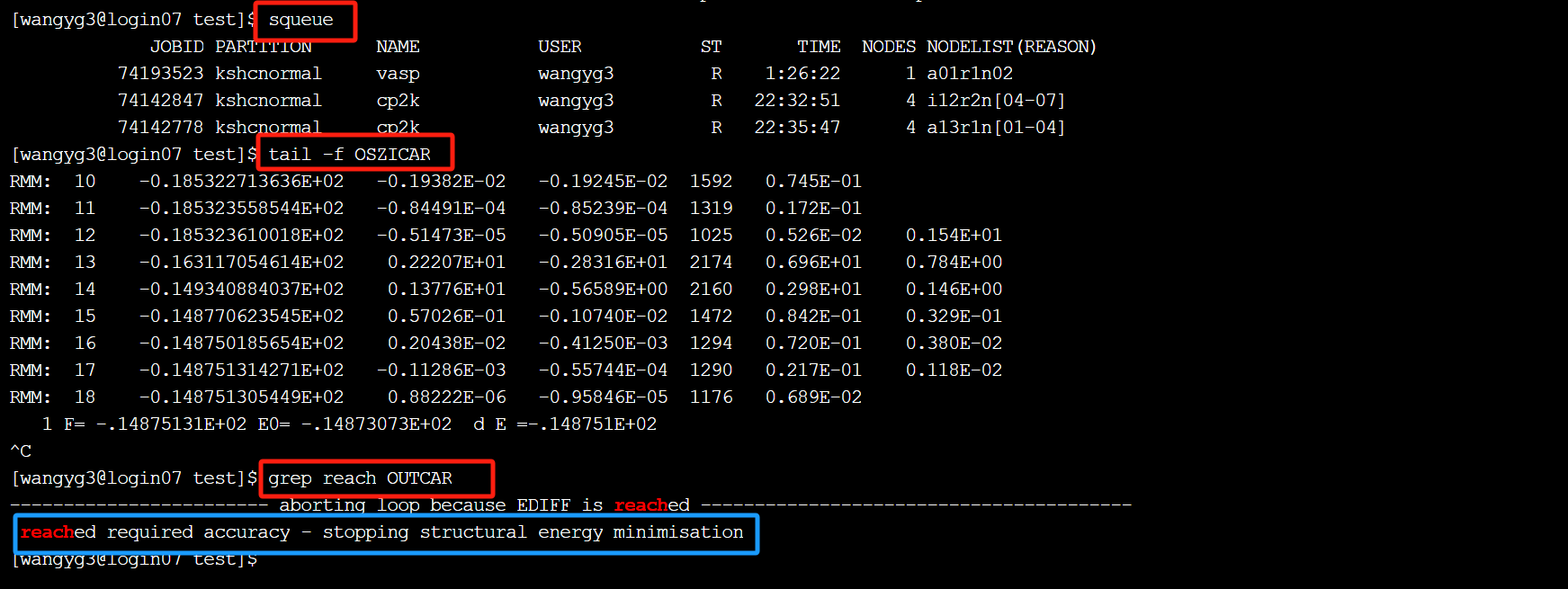
补充:
控制台>作业管理也可进行作业状态查看,查看如下图:
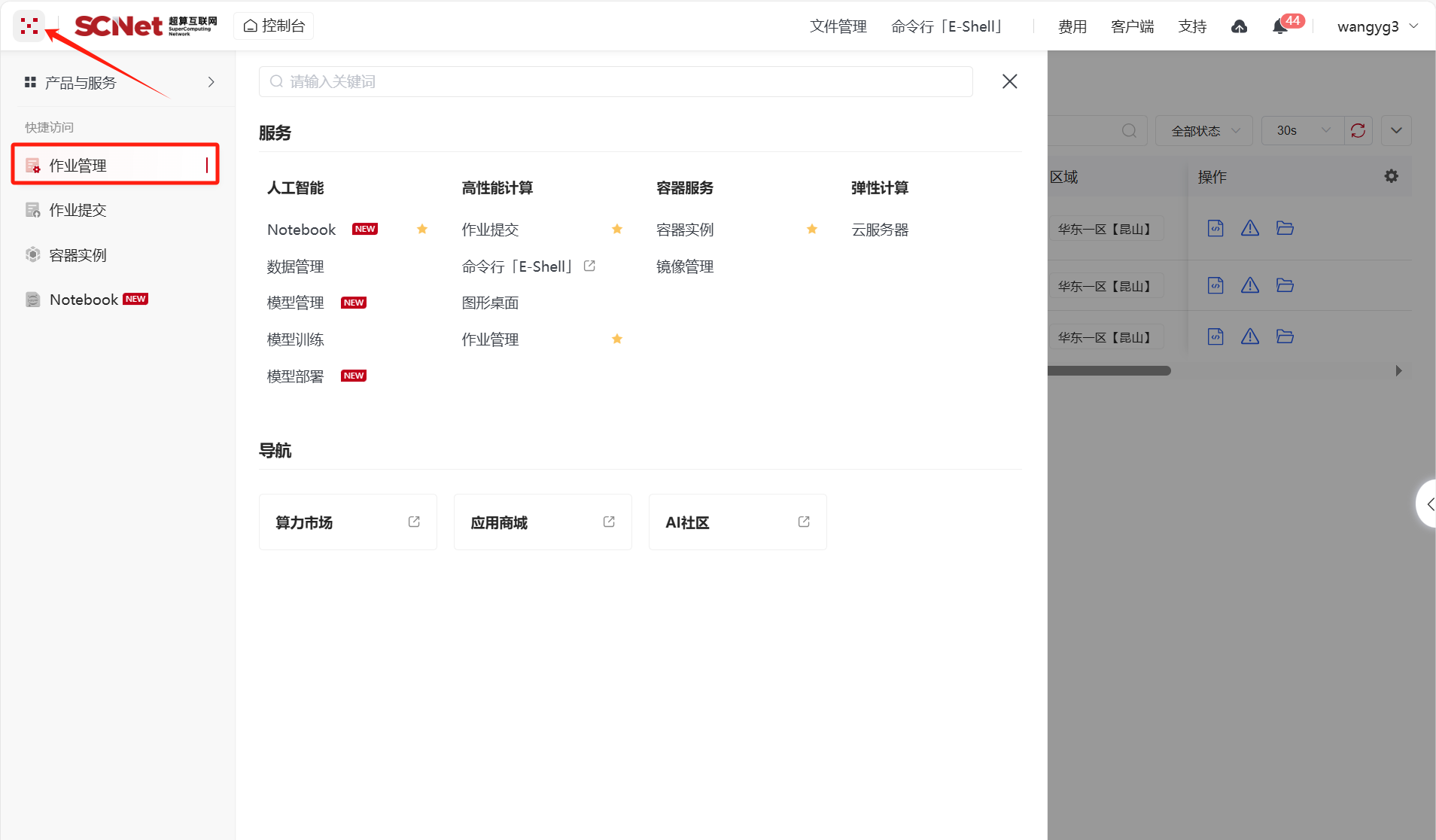
控制台>作业管理>取消运行,方法如下图:
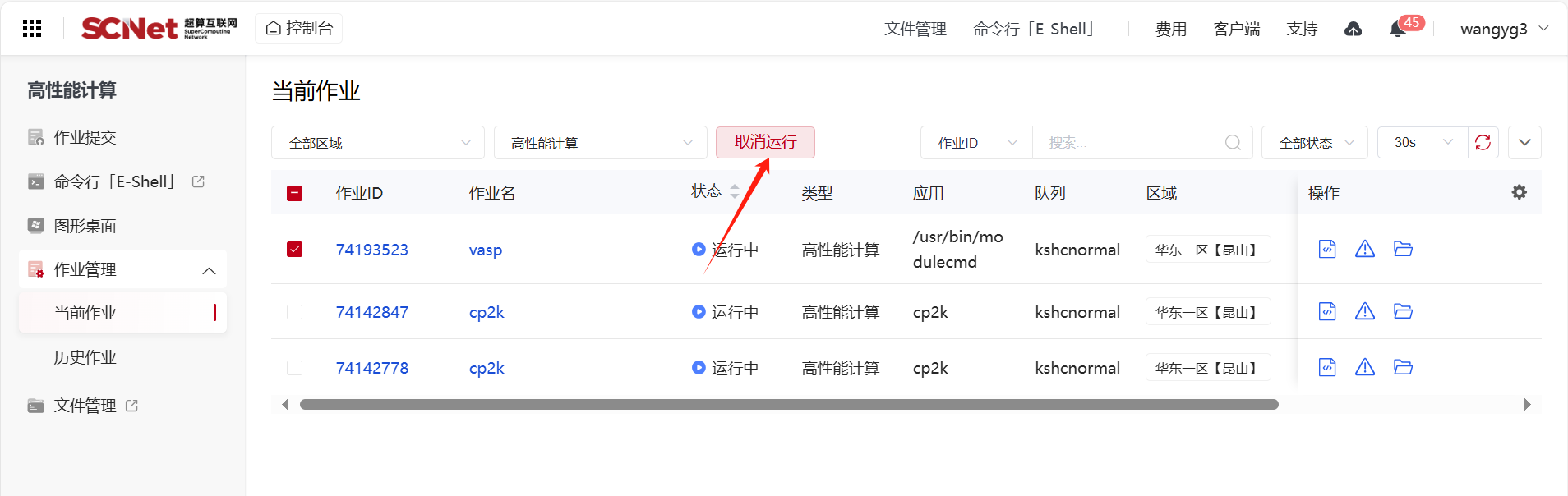
打开控制台>文件管理,参考如下图:
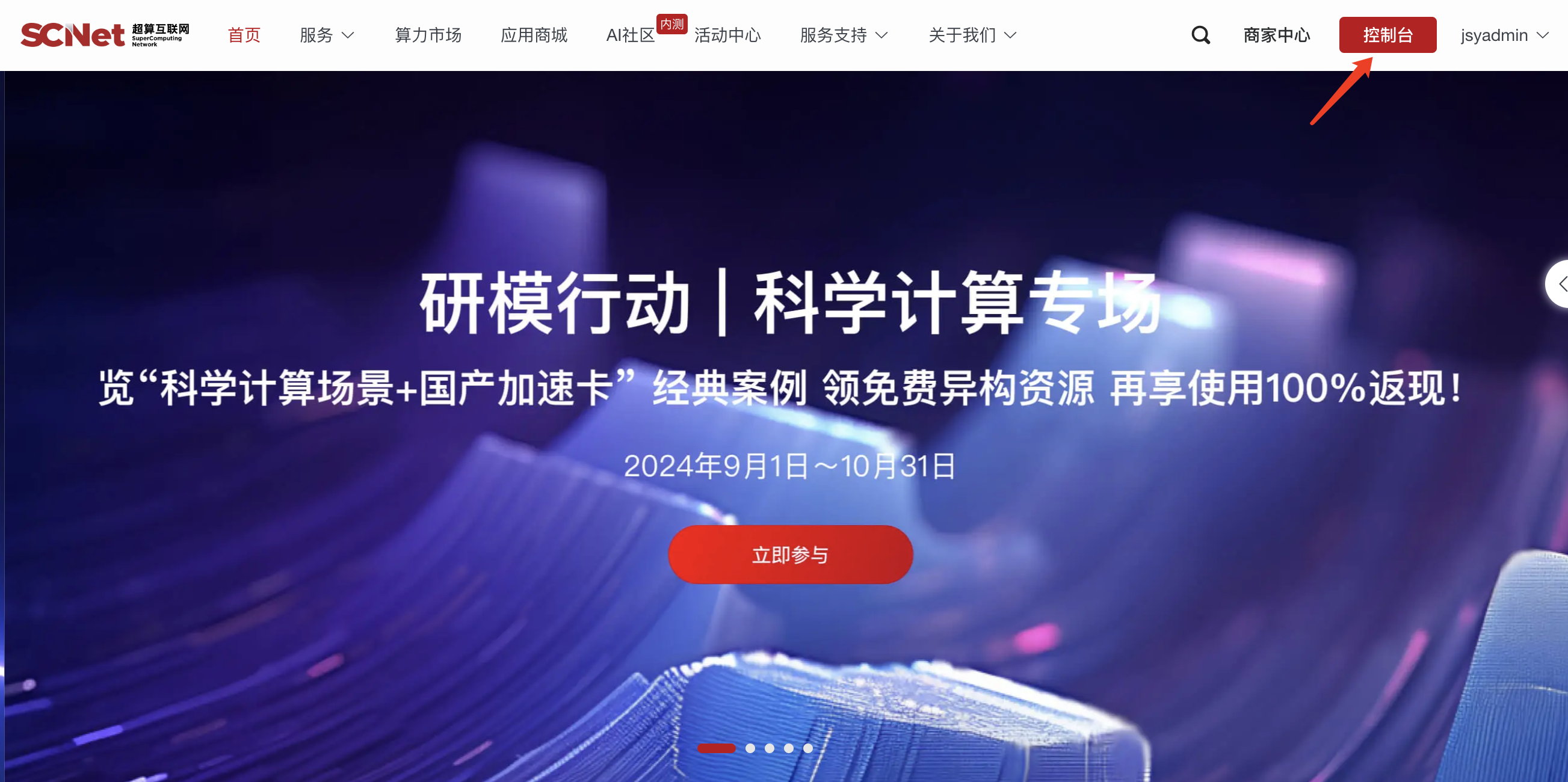
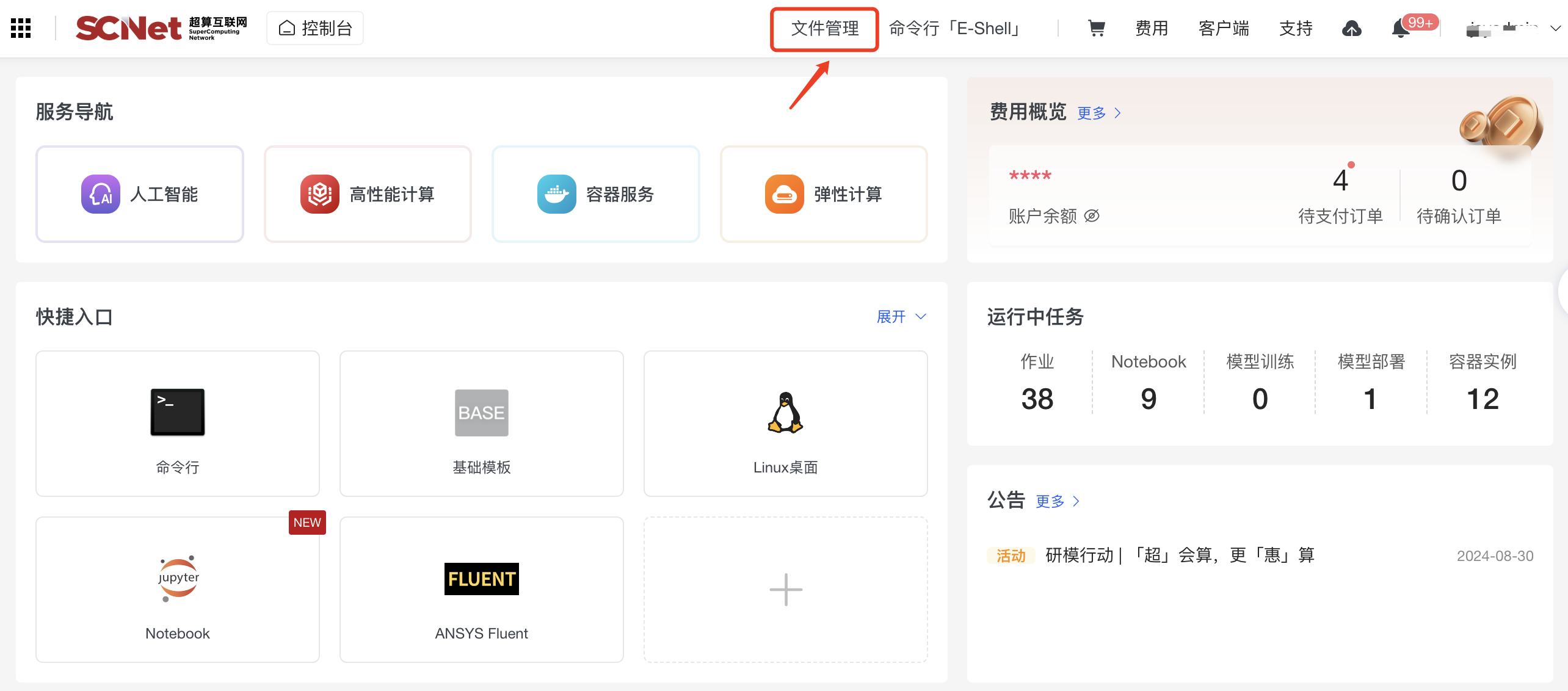
选择需要下载结果所在的计算资源>进去结果所在路径>选择需要下载的文件>点击下载>选择下载方式即可下载结果文件到本地。
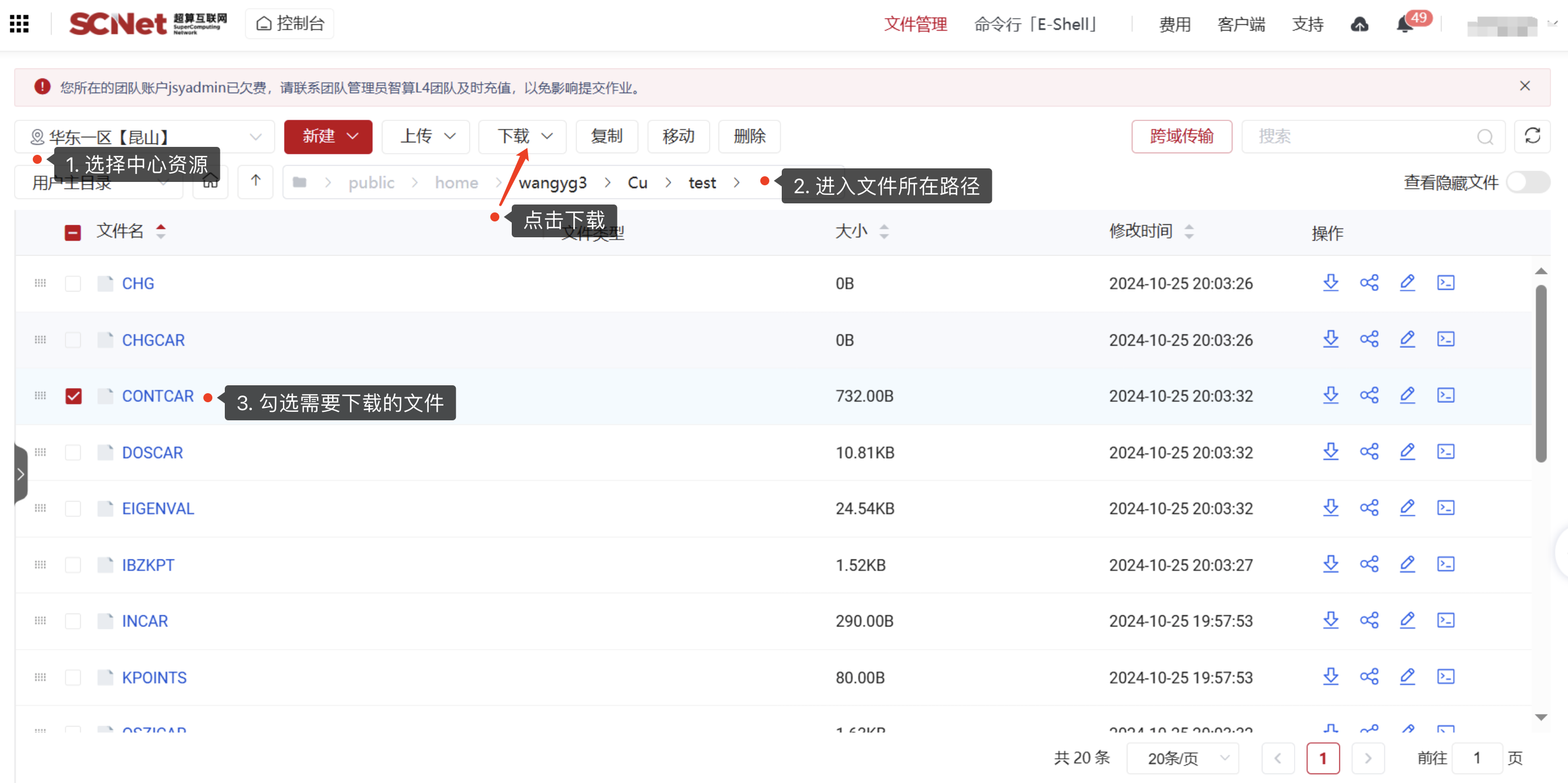 注:10M以内的文件也可通过在命令行执行sz或者rz进行上传下载(sz表示下载,rz表示上传)
注:10M以内的文件也可通过在命令行执行sz或者rz进行上传下载(sz表示下载,rz表示上传)